

|
WPS是英文Word Processing System(文字处理系统)的缩写。它集编辑与打印为一体,具有丰富的全屏幕编辑功能,而且还提供了各种控制输出格式及打印功能,使打印出的文稿即美观又规范,基本上能满足各界文字工作者编辑、打印各种文件的需要和要求。 经常需要将表格转换成图表,图表的形式多种多样,如果我们需要将姓名与图表相联系,如何选择某一个姓名就可以让图表的数据变化呢?今天我们就来教大家,如何在WPS表格和Excel表格当中让你的姓名动态匹配图表,具体怎么操作呢?一起来学习一下吧。
? 如何让姓名动态匹配图表 首先我们看到如下图表,我们将标题栏和姓名复制到下面的表格当中,单击姓名,选择工具栏数据下的有效性,在有效性的下拉菜单当中选择有效性。
? 弹出数据有效性的对话框,在有效性条件中选择序列,然后将数据来源A2单元格到A6单元格,单击确定。
? 然后,我们按照上述的方法依次将一月至三月的数据进行有效性设置,然后选中一月至三月的数据,单击工具栏插入下的图表选项。
? 弹出插入图表的对话框,选择簇状柱形图,单击确定。
? 然后我们发现一月至三月的数据就已经形成了一个簇状柱形图。
? 然后当我们在下拉菜单当中选择另一个人时,他所带有的数据就会自动在表格当中进行更改。 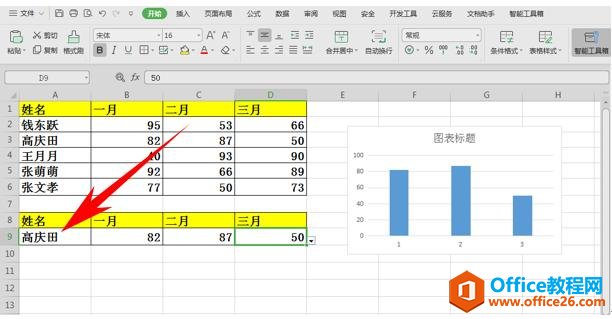 在中国大陆,金山软件公司在政府采购中多次击败微软公司,现的中国大陆政府、机关很多都装有WPS Office办公软件。 |
温馨提示:喜欢本站的话,请收藏一下本站!